아이폰 가려진 항목에서 삭제 사진 복구하기
by 오준희 업데이트 시간 2024-01-11 / 업데이트 대상 data-recovery
아이폰을 사용하다 보면 많이 사용하게 되는 기능이 바로 사진이나 동영상 기능입니다. 개인적으로 소장하고 있는 사진 및 동영상을 개인적으로 관리하고 싶을 때 이용하기 좋은 기능이 바로 아이폰 사진 가리기 또는 숨기기 기능입니다.
아이폰 가려진항목에 들어가는 사진은 보안에 보안이 요구되기 때문에 절대적으로 나만 볼 수 있는 데이터입니다. 오늘은 아이폰 가려진항목 설정하는 방법과 보관 중 비밀번호를 잃어버렸거나 삭제되었을 경우 어떻게 복구하는지 알아보겠습니다.
파트 1 : 아이폰 가려진 항목 설정하기
아이폰 가려진항목이란 사진 가리기 및 숨기기 기능을 의미합니다. 설정 하는 방법 자체는 어렵지 않으니 남들에게 쉽게 공개 되기 쉬운 사진을 나만볼수 있도록 보안 잠금이 필요한 경우 아이폰 사진 가리기 설정으로 철저하게 보관해 보세요.
1.아이폰 사진 가리기
아이폰 사진 가리기 방법은 간단하게 몇번의 설정만으로도 가능합니다. 한장일 경우 해당 사진에 들어가서 상단의 편집 옆 동그라미 터치하여 가리기 설정을 하시면 되고 만약 여러 장을 한번에 옮길 경우 아래의 방법을 참고 하세요.
- 사진 앱 열기
- 가리고 싶은 사진이나 비디오 선택하기
- 휴지통 옆의 동그라미를 터치하여 가리기 옵션 선택하기 (여러 장일 경우)
- 해당 사진이나 비디오는 가려진 항목으로 이동 됩니다.
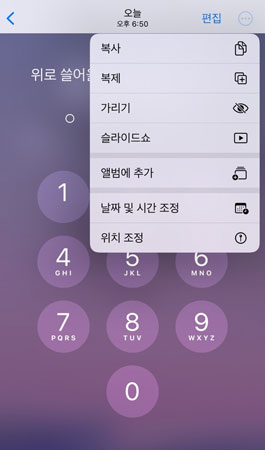
2.아이폰 사진 가리기 해체
아이폰 가려진 사진을 다시 해체 하고 싶을 경우 위의 방법과 반대로 하시면 됩니다. 우선 아이폰 가려진항목으로 이동하여 페이스 아이디를 인증한 뒤 저장되어 있는 사진을 하나씩 선택하거나 전체 선택하여 동그라미를 터치한 뒤 가리기 해제를 선택하면 아이폰 가려진 사진이 다시 원래 사진첩으로 복구 됩니다. 해다 방법으로 사진을 가렸다가 해제할 수 있으니 필요한 사진이 있다면 이 방법을 이용해 보세요.
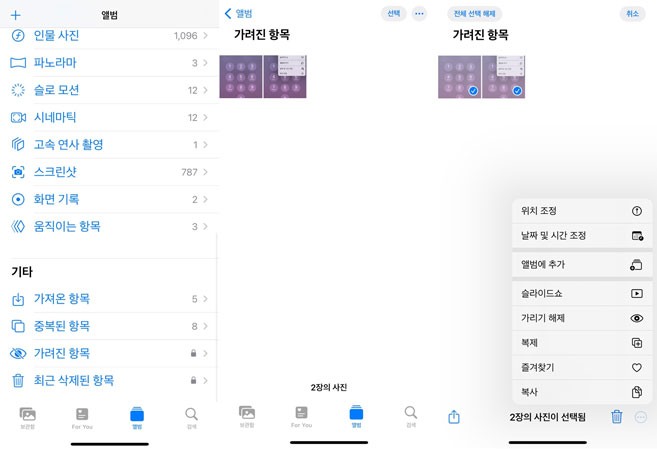
파트 2 : 아이폰 가려진 항목에서 삭제된 사진 복구하기
아이폰 가려진항목은 유용한 기능이지만 사진을 보다가 실수로 삭제할 수도 있습니다. 그리고 필요 없어서 삭제했는데 추후 그 사진이 필요해질 수도 있기 때문에 이번 파트에서는 아이폰 가려진항목에서 삭제된 사진 복구하는 방법을 알아보도록 하겠습니다.
방법1 : 최근 삭제된 항목에서 복구하기
컴퓨터의 휴지통처럼 아이폰은 최근 삭제된 항목이라는 것이 존재합니다. 만약 사용자가 실수로 삭제했다 하더라도 최근 삭제된 항목으로 이동하여 사진이 남아있을 경우 그 사진을 다시 원래 위치로 되돌릴 수 있습니다. 하지만 이 방법은 삭제 후 30일 이내만 아이폰 최근 삭제된 항목에 남아 있기 때문에 만약 30일이 지났을 경우라면 방법 2를 참고하시기 바랍니다.
앨범> 최근 삭제된 항목> 사진이 남아있을 경우 선택하여 복구하기
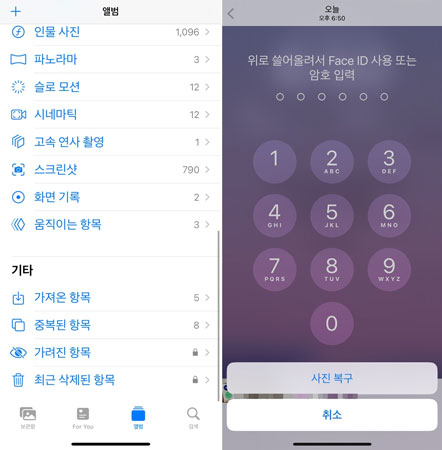
방법 2 : 아이폰 복구 프로그램으로 사진 복구하기
만약 사진을 삭제한지 오래된 경우라면 아이폰 최근 삭제된 항목에서 찾을 수 없습니다. 꼭 필요한 사진이라 복구해야 되는데 사진이 다 날아가 버린 경우 굉장히 당황스러울 수밖에 없습니다. 업무적으로 필요한 데이터일 수도 있고 개인적인 추억이라 거나 나에게 꼭 필요한 사진이나 영상이라면 꼭 찾아야 될 수도 있습니다.
그럴 때 이용하기 좋은 프로그램인 테너쉐어 얼트데이터 복구 프로그램은 아이폰에서 잘못 삭제된 사진이나 연락처, 메모 등 중요한 데이터를 복구할 수 있는 시스템이니 아이폰 가려진 사진을 실수로 삭제한 경우 라면 Tenorshare Ultada(테너쉐어 얼트데이터)를 이용하여 신속하게 복구해보세요.
컴퓨터에서 UltData를 시작하고 "iOS 장치에서 데이터 복구" 옵션을 선택하세요.

아이폰의 전원이 켜져 있는지 확인하고 USB 케이블로 컴퓨터 또는 Mac에 연결합니다.

소프트웨어가 장치를 감지하면 스캔 및 복구할 항목을 선택하거나 모두 선택한 다음 "스캔"을 선택합니다

필요한 파일을 확인하고 "pc로 복구"를 클릭합니다.

그럼 아이폰의 삭제되었던 데이터를 컴퓨터에서 저장 및 옮길수 있습니다.
결론
아이폰 가려진 사진은 개인 정보 차원에서 유용한 기능입니다. 아이폰 사진 설정을 이용하여 아이폰 사진 가리기 및 해제가 가능하기 때문에 누군가에게 절대 보여주고 싶지 않은 데이터라면 아이폰 가려진항목을 이용하는 방법이 있습니다.
만약 아이폰 가려진항목 내부의 데이터 중 실수로 삭제된 경우라면 최근 삭제된 항목에서 복구하거나 아이폰 데이터 복구 프로그램으로 유명한 테너쉐어 얼트데이터 프로그램을 이용하여 바로 복구가 가능하니 중요한 사진이 삭제된 경우 Tenorshare Ultada(테너쉐어 얼트데이터)를 이용하여 손쉽게 중요한 추억을 되찾아보세요.













